Automātiskās pabeigšanas saraksta iztukšošana programmā Outlook 2013
Automātiskās pabeigšanas saraksts programmā Outlook 2013 ir tas, kurā tiek parādīti e-pasta adreses ieteikumi, kad loga augšpusē rakstāt laukā Kam vai CC. Daudzi cilvēki ļoti paļaujas uz šo funkciju, lai saglabātu savas bieži izmantotās e-pasta adreses, taču ir svarīgi atzīmēt, ka tā atšķiras no kontaktu saraksta. Tātad, ja jūs kļūdaini nosūtāt e-pastu uz nepareizu adresi vai ja kāds maina savu e-pasta adresi, tad automātiskās pabeigšanas gadījumā informācija par kādu no šīm personām var būt nepareiza. Par laimi jūs varat iztukšot šo sarakstu programmā Outlook 2013, veicot tālāk aprakstītās darbības.
Roku izgatavo vairākas ierīces, kas ir ļoti noderīgas cilvēkiem, kuriem patīk skatīties filmas Netflix, Hulu Plus, HBO Go, Amazon Prime vai vienā no daudziem citiem video straumēšanas pakalpojumiem. Roku 1 ir viens no labākajiem modeļiem, un tam ir zemu cenu cilne. Noklikšķiniet šeit, ja esat domājis par televizora straumēšanas komplekta iegādi.
Dzēsiet e-pasta ieteikumu sarakstu, kas parādās, ievadot adreses programmā Outlook 2013
Ir svarīgi ņemt vērā, ka liela daļa automātiskās pabeigšanas saraksta e-pasta adreses var nebūt jūsu kontaktpersonās. Nosūtot e-pastu kādam pakalpojumā Outlook 2013, šī adrese, iespējams, tiks pievienota automātiskās pabeigšanas sarakstam, taču tā būs jāpievieno arī kontaktu sarakstam, jo tās ir divas atsevišķas lietas. Tātad, ja jūsu kontaktu sarakstā nav daudz svarīgu kontaktpersonu un pēc būtības nezināt viņu e-pasta adreses, pēc automātiskās pabeigšanas saraksta iztukšošanas jums var būt problēmas mēģināt nosūtīt viņiem ziņojumus.
1. darbība: palaidiet programmu Outlook 2013.
2. darbība: loga augšējā kreisajā stūrī noklikšķiniet uz cilnes Fails .

3. darbība: kolonnas apakšdaļā loga kreisajā pusē noklikšķiniet uz Opcijas .
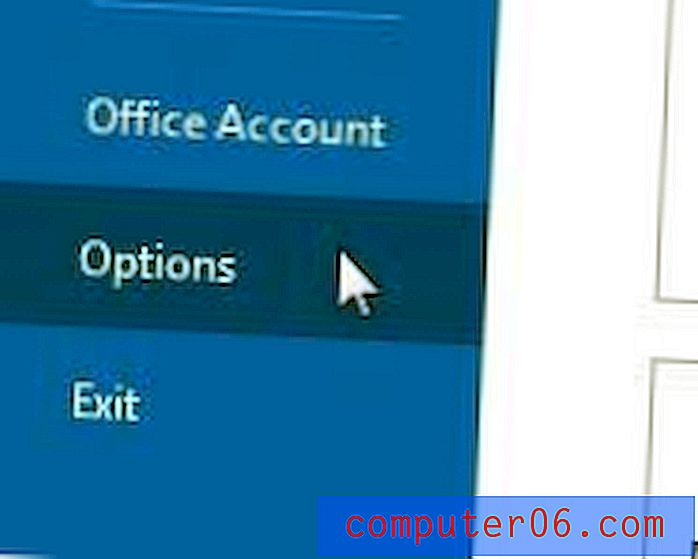
4. solis: kolonnā Outlook opciju loga kreisajā pusē noklikšķiniet uz Pasts .
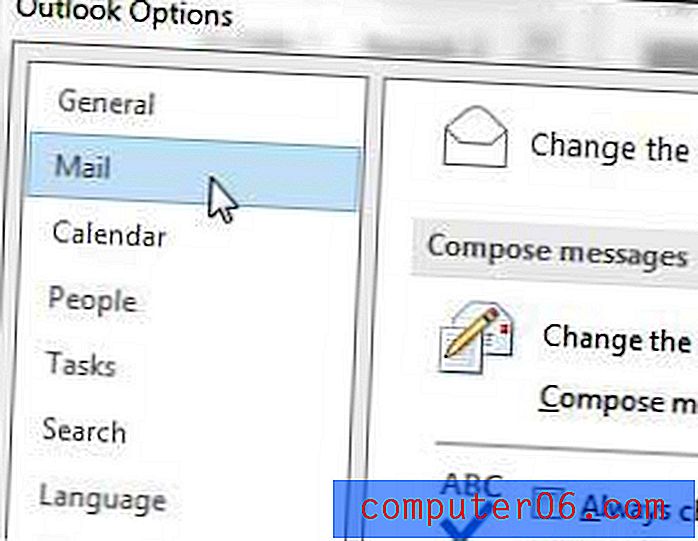
5. solis: ritiniet līdz loga sadaļai Sūtīt ziņojumus, pēc tam noklikšķiniet uz pogas Iztukšot automātiskās pabeigšanas sarakstu .
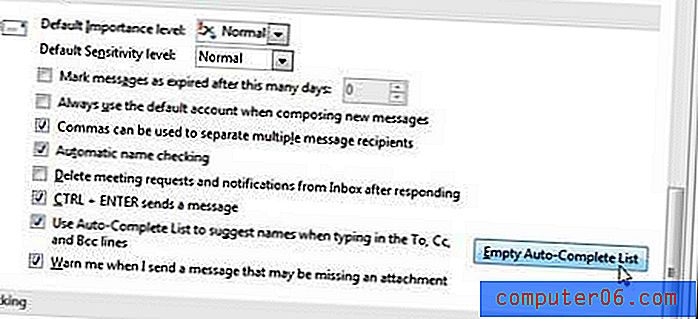
6. solis: noklikšķiniet uz pogas Jā, lai apstiprinātu, ka vēlaties iztukšot šo sarakstu.

6. darbība: noklikšķiniet uz pogas Labi loga apakšā, lai aizvērtu logu un atgrieztos programmā Outlook.
Vai Outlook datorā darbojas nedaudz lēni? Iepazīstieties ar šo populāro un vislabāk pārdoto datoru sarakstu, lai atrastu pieejamu iespēju.
Vai Outlook 2013 pietiekami bieži nepārbauda jaunu ziņojumu meklēšanu? Noklikšķiniet šeit, lai uzzinātu, kā palielināt sūtīšanas / saņemšanas biežumu.



